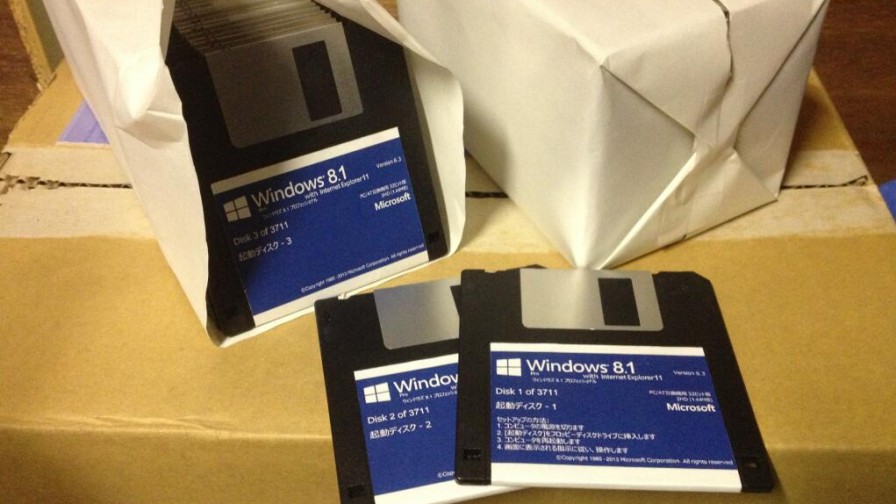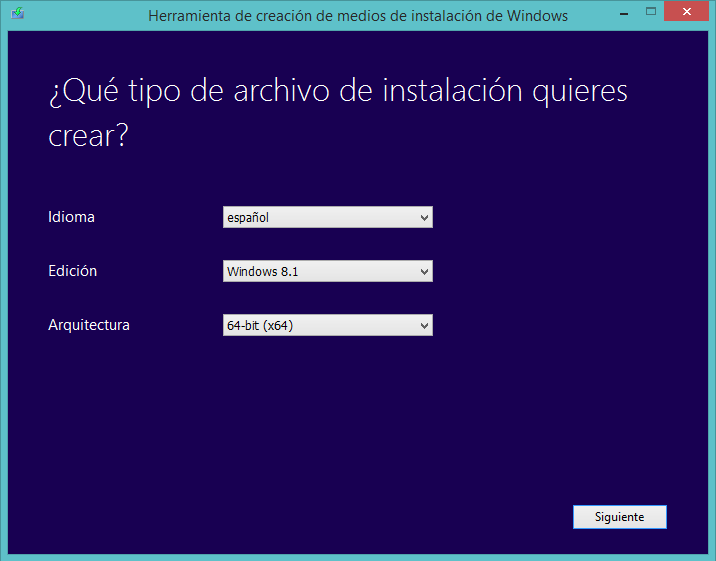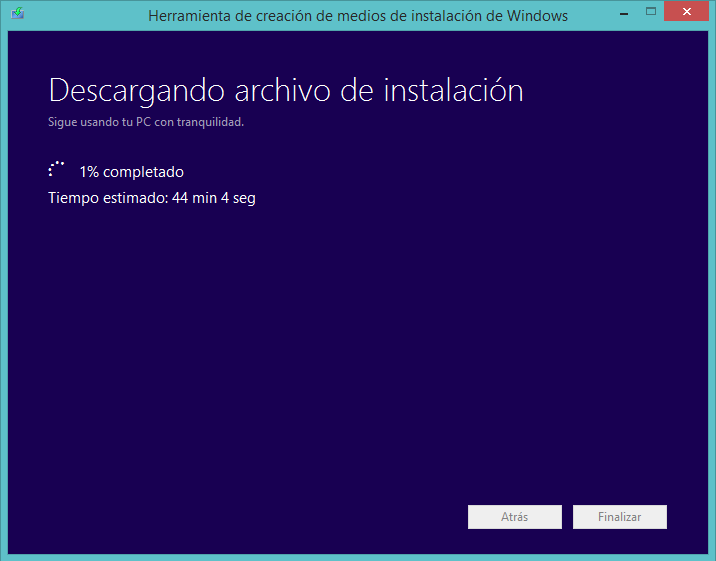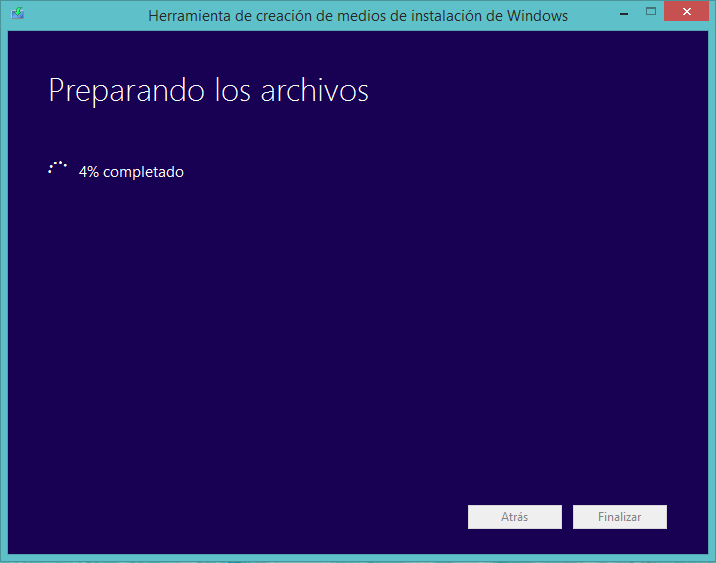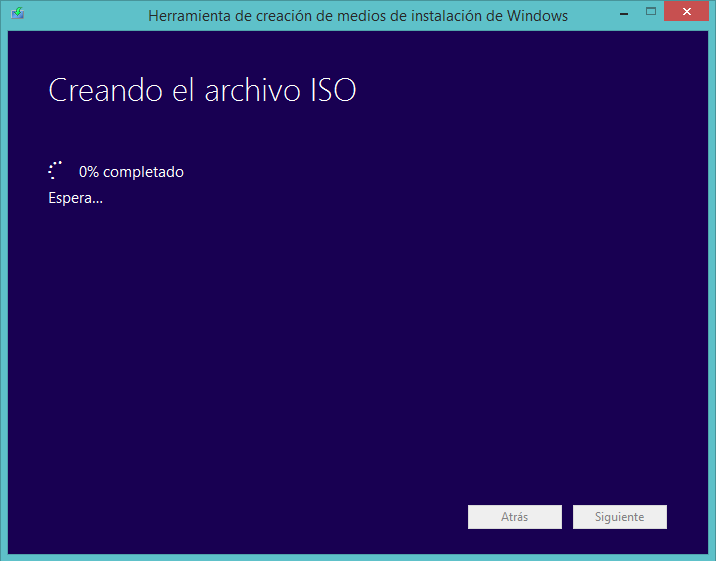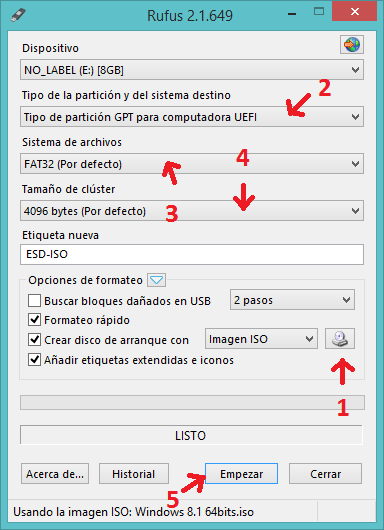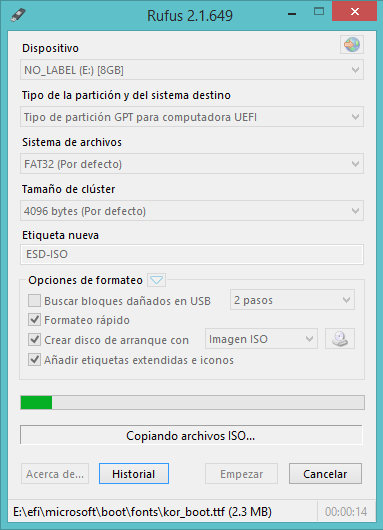Una de las cosas que más me molesta al comprar un portátil o cualquier otro ordenador de marca es encenderlo por primera vez y encontrarme con todo el bloatware que el fabricante de turno ha creído conveniente instalar.
Por ello el siguiente paso que suelo dar es reinstalar Windows desde cero formateando el disco duro.
Poco a poco por parte de la totalidad de los fabricantes se va produciendo la adopción de UEFI, la nueva especificación que reemplazará a nuestras vetustas BIOS, por lo que no es raro que la mayoría de los portátiles y ordenadores de sobremesa medianamente modernos ya la traiga consigo.
Este hecho se traduce en una variación del proceso de creación de una memoria USB para instalar Windows que veníamos realizando tradicionalmente para así ser capaces de aprovechar todas las ventajas y beneficios que nos ofrece esta nueva «BIOS», entre las que se encuentra un incremento significativo del arranque, mejorando el que pasa desde el post hasta que cede el arranque al sistema operativo.
Llegados a este punto, lo primero que se nos plantea son dos problemas:
- Como utilizar nuestra licencia de Windows 8.1 original que viene con nuestro pc.
- Como obtener una copia de Windows 8.1
Actualmente esto no es ningún problema, Microsoft nos facilita mucho la tarea y ya no es necesario buscar por Internet ninguna ISO de dudosa procedencia ni perder tiempo con activaciones telefónicas o pelarnos con cracks y activadores.
Los nuevos portátiles con UEFI ya tienen la licencia escrita directamente en ella, por lo que aunque formateemos o reemplacemos el disco duro al instalar Windows, se activará automáticamente de forma online en cuanto lo conectemos a Internet. Primer problema solucionado, sigamos.
El siguiente paso es obtener una copia de Windows 8.1,nada mucho más difícil, podemos descargarlo de forma oficial desde la web de Microsoft.
Pulsamos sobre el botón «Crear medio» y ejecutamos el archivo mediacreationtool.exe que nos hemos descargado.
Solo tenemos que seleccionar el idioma, la edición de Windows 8.1 que queramos y la arquitectura. Después marcaremos la opción de Archivo ISO para obtener directamente el archivo y eligiéremos la ubicación donde queremos guardarlo.
Una vez hemos realizado todos los pasos ya solo queda esperar a que se descargue a nuestro ordenador, dependiendo de vuestra conexión tardará más o menos ya que deberá descargar unos 3GB de datos.
Es importante recordar que para utilizar la herramienta de creación de medios de instalación de Windows es necesario contar con una licencia valida para la versión que estamos intentando descargar, ya que la utilidad lo comprobará y si no fuera valida o intentamos obtener la iso de una edición PRO desde una edición normal nos pedirá un serial correspondiente para dicha versión.
Finalizada la descarga, comprobará que todos los archivos se han descargado correctamente y creará un archivo ISO, ya solo nos quedaría grabar la imagen en una memoria USB en modo UEFI. No todas las utilidades para la creación de USBs de Windows soportan el modo UEFI, de hecho con la herramienta de descarga USB/DVD de Windows de Microsoft no es posible realizarlo.
También recordar que es necesario una memoria USB de mínimo 4GB para poder grabar la iso de Windows 8.1
En nuestro caso nos serviremos de Rufus para este propósito. Rufus es una utilidad para formatear y crear unidades USB arrancables, como pendrives, tarjetas de memoria, etc que además cuenta con el soporte de particiones GPT y sistemas UEFI.
Podemos descargar la última versión desde su página oficial, la versión 2.1 al momento de escribir este artículo: https://rufus.akeo.ie/
Su uso es muy sencillo e intuitivo, pero para la creación de un USB bootable UEFi es muy importante seleccionar primero el archivo ISO y después las opciones ya que de lo contrario al seleccionar la ISO es posible que marque otras opciones y no creemos correctamente el USB, realizando un USB arrancable normal con el que no lograremos obtener todos los beneficios de los sistemas UEFI. En las ultimas versiones suele detectar y configurar correctamente todas las opciones pero no esta demás seguir los pasos por si acaso:
- Seleccionar nuestra ISO de Windows 8.1 descargada previamente
- Tipo de la partición y del sistema destino –> GPT para computadora UEFI
- Sistema de archivos –> FAT32
- Tamaño del Cluster –> 4096 Bytes
- Pulsar sobre Empezar.
En este punto nos advertirá que todos los datos serán eliminados y dará comienzo el proceso. En unos minutos ya tendremos listo nuestro USB para instalar Windows 8.1 en sistemas UEFI y podremos usarlos para formatear nuestro ordenador librándonos del odioso bloatware.